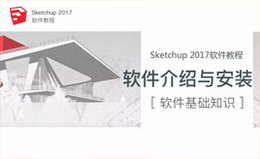sketchup如何设计场地建模?发布时间:2021年03月31日 17:10
对于所有3D软件来说,小编觉得最容易操作的软件就是sketchup设计软件,它是3D设计软件中的一种,sketchup软件的特点就是操作简单,下面小编为大家介绍一下sketchup软件对地面景观场地建模的一个设计,希望大家可以学习一下。
1、我们打开本节课的课程文件,这里我们预览一下场景内的设施,我们来讲解一下地面景观的一个设计,具体如图示。

2、在场景中,我们进行一个预览查看,了解一下场景内的布局,以及地面、植物的一个制作,具体如图示。
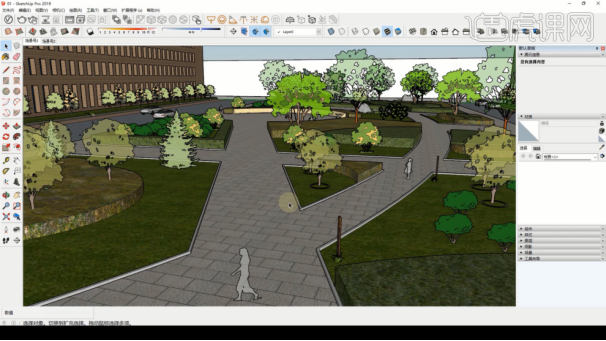
3、在本节课我们会使用到材质库,我们再右侧点击一下【打开和创建材质库】,具体如图示。
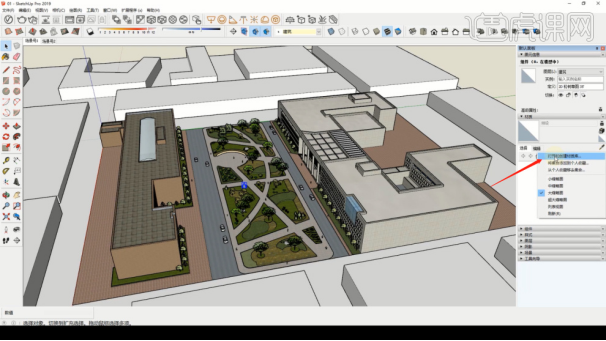
4、点击完成后,我们找到【素材文件】夹,我们点击这个文件夹,打开素材库,具体如图示。

5、在【工具栏】中,我们找到【直线】工具快捷键【L】,进行一个绘制,绘制的过程中,我们可以参考绿线以及红线进行绘制,具体如图示。

6、我们将绘制好的矩形进行一个【移动】复制,备用方便后续的在一个制作,具体如图示。
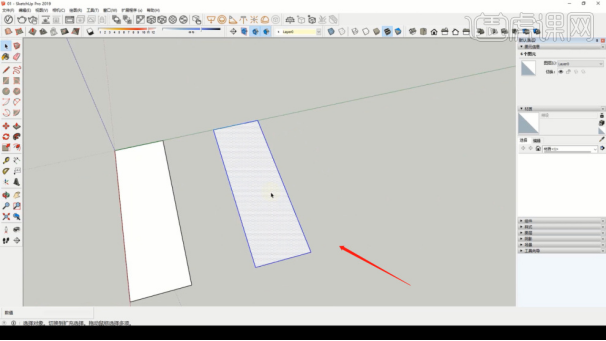
7、我们将素材图片载入进来,然后选择矩形右键鼠标找到【固定图钉】效果,进行一个调整,具体如图示。
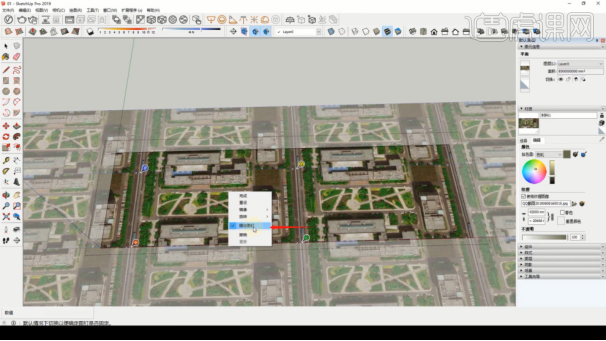
8、在【工具栏】中,我们找到【直线】工具快捷键【L】,在绘制的过程中,我们可以参考图片素材,将他的过道进行一个绘制,具体如图示。
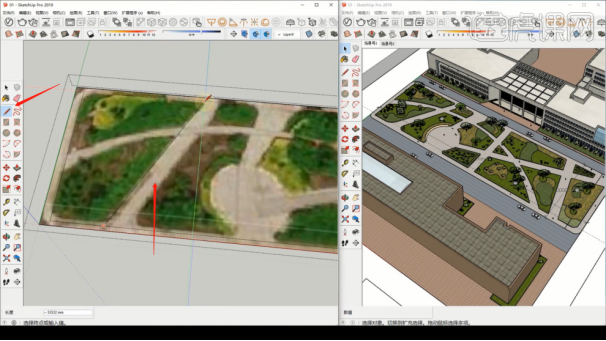
9、绘制完成后,我们使用【橡皮擦】工具快捷键【E】,将多余的线条进行一个【擦除】,具体如图示。

10、我们继续在【工具栏】中找到【弧形】工具,在矩形的边缘部分,我们进行一个弧形的调整,具体如图示。
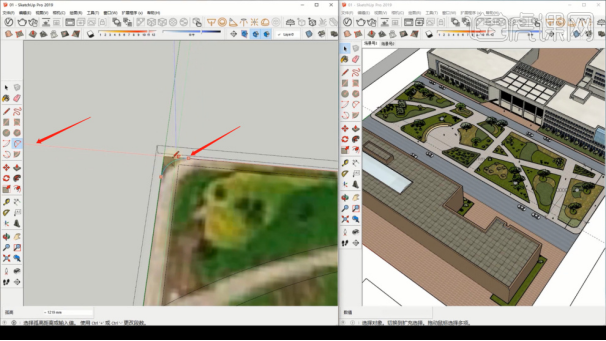
11、绘制完成后,我们在【材质】面板中,调整两个不同的颜色,进行填充调整,具体如图示。
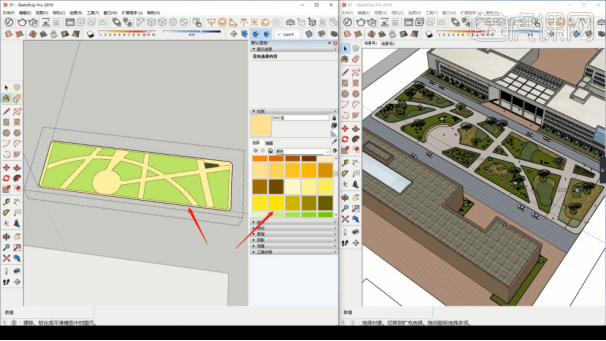
12、我们选择草地位置的区域,使用【偏移】效果快捷键【F】,进行一个偏移【100】的调整,具体如图示。

13、我们打开材质库,这里我们选择一个植物的材质,将绿色部分进行一个填充,具体如图示。
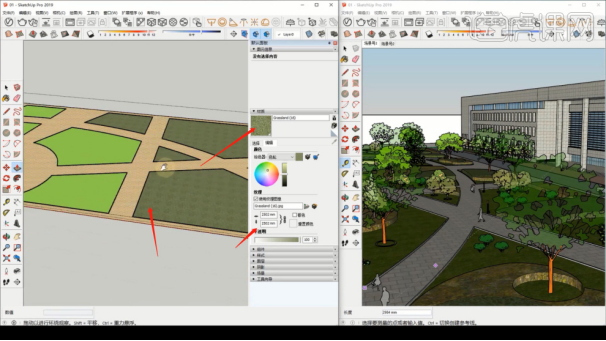
14、在材质库中,我们选择【公共路面与金属】,在材质球面板中我们选择马路的材质预设,具体如图示。
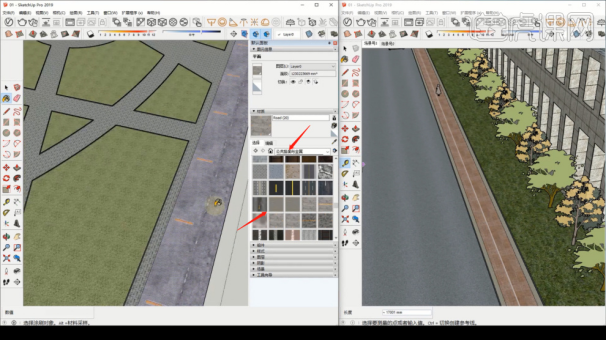
15、绘制完成后,我们使用【橡皮擦】工具快捷键【E】,将多余的线条进行一个【擦除】,具体如图示。
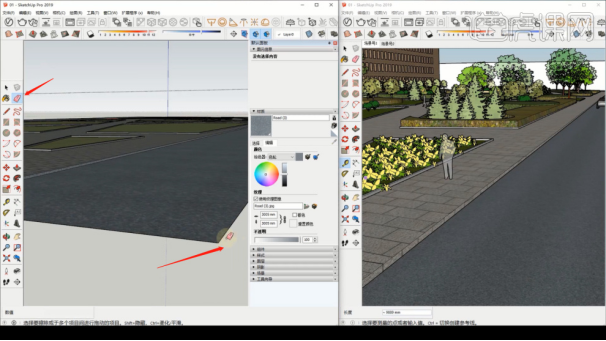
sketchup对地面景观场地建模的设计就为大家分享完了,我们学会了这个操作对于以后我们在设计和规划场地方面会有很多的帮助,Sketchup场地建模设计可以帮你规划利用好每一块地方,对于场地的合理利用有很好的帮助作用。
本篇文章使用以下硬件型号:联想小新Air15;系统版本:win10;软件版本:SketchUp(2019)。